Hilfe > FAQ >
Andere hören keinen Sound
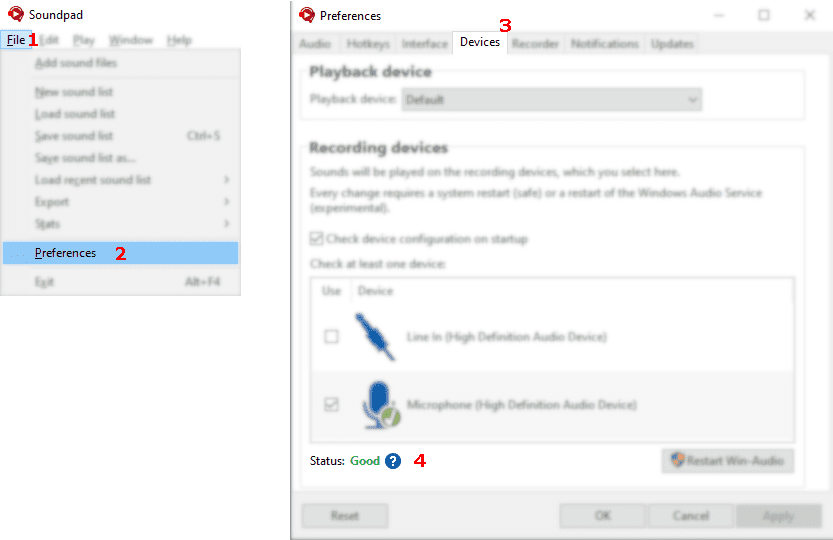
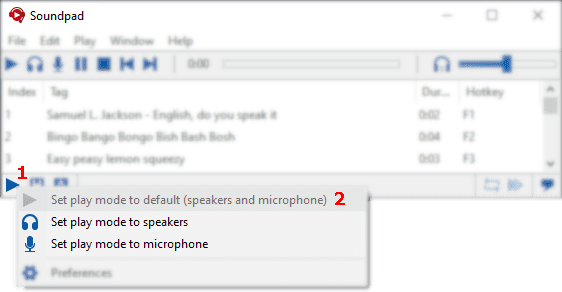
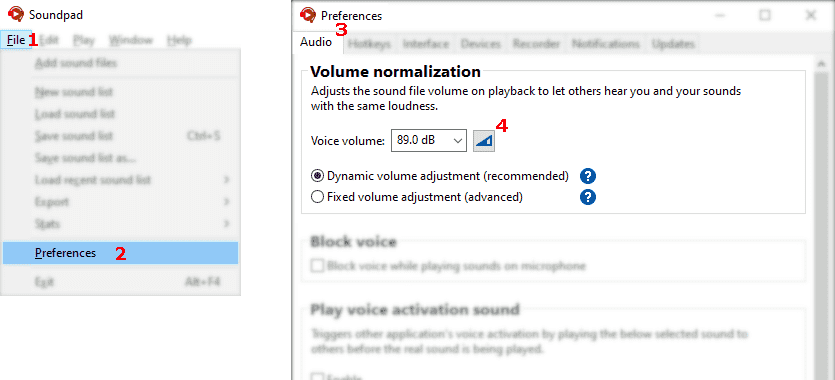
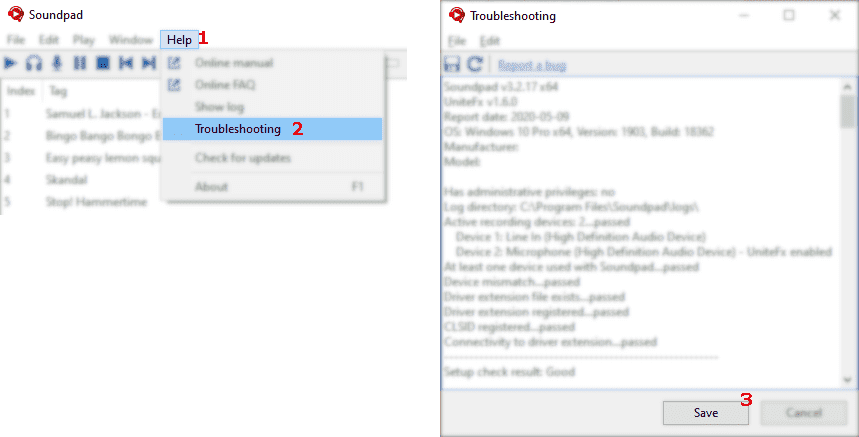
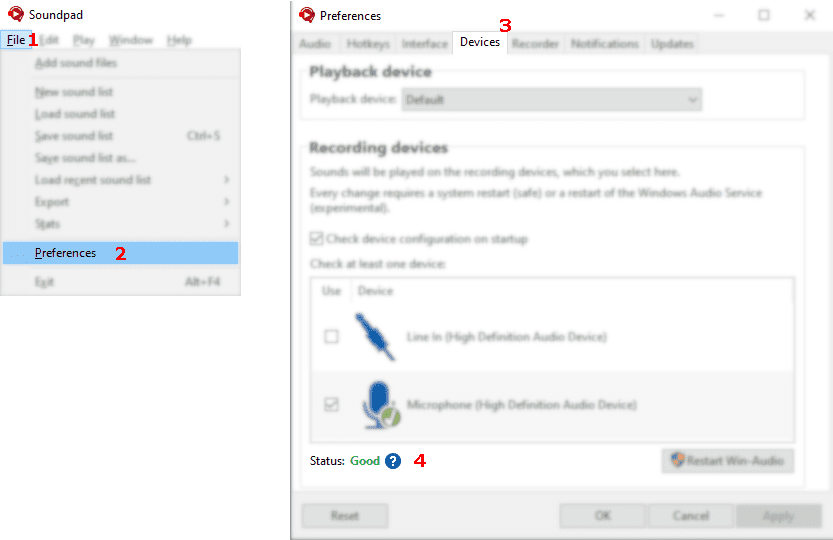
Überprüfe den Gerätestatus
- File
1 > Preferences2 > Devices3 - Status muss Good
4 sein
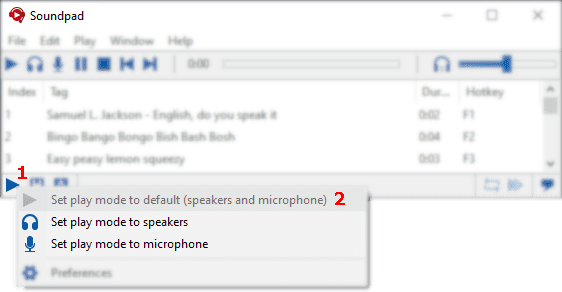
Stelle den Wiedergabemodus auf Standard
- Rechtsklick auf das erste Symbol in der Statusleiste
1 - Set play mode to default (speakers and microphone)
2
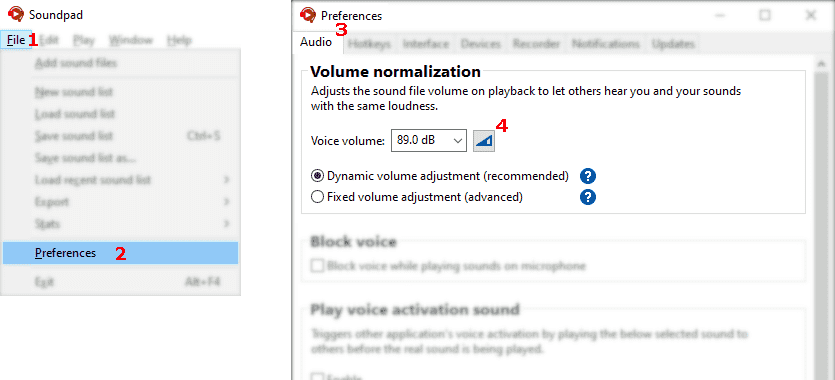
Lass Soundpad deine Sprauchlautstärke messen
- File
1 > Preferences2 > Audio3 - Klicke auf den Button
4 - Folge den Anweisungen in Soundpad
- Klicke abschließend auf den Stopbutton, um die Messung zu beenden
Deaktiviere Optionen wie Hintergrundgeräusche unterdrücken
und Echo reduzieren in deiner Sprachanwendung.
Hier sind detaillierte Anleitungen für bestimmte Anwendungen:
Hier sind detaillierte Anleitungen für bestimmte Anwendungen:
- Drücke und halte die Push-to-Talk Taste des Spiels oder Voicechats gedrückt
- Spiele dann den Sound ab
- Oder stelle Auto-Keys ein, um Soundpad für dich die Push-to-Talk Taste drücken zu lassen.
Wähle dasselbe Gerät aus, welches du im Voicechat nutzt
- Dein Computer verfügt offenbar über mehr als ein Aufnahmegerät.
- Stelle sicher, dass Soundpad auf dem Mikrofon installiert ist, welches du in deinen Spielen und Voicechats nutzt.
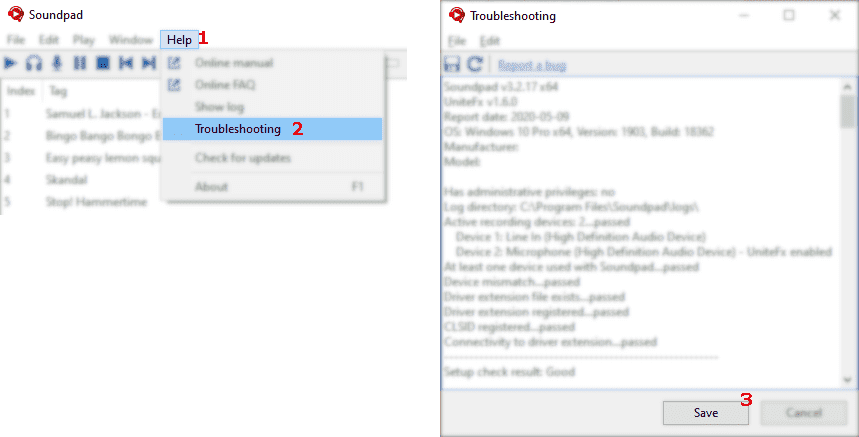
Sende uns bitte zur Überprüfung den Fehlerbericht
- Help
1 > Troubleshooting2 - Speichere den Fehlerbericht in eine Textdatei.
3 - Melde einen Bug und lade dort die Textdatei hoch.